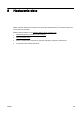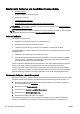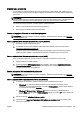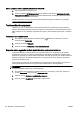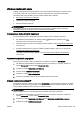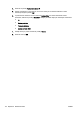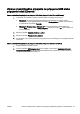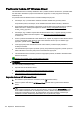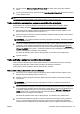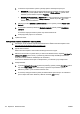User guide
a. V závislosti od operačného systému vykonajte jeden z nasledujúcich postupov:
●
Windows 8: na domovskej obrazovke kliknite pravým tlačidlom na prázdnu oblasť
obrazovky, na paneli aplikácií kliknite na položku Všetky aplikácie, vyberte názov
tlačiarne a potom kliknite na položku Pomôcky.
●
Windows 7, Windows Vista a Windows XP: na pracovnej ploche počítača kliknite na
ponuku Štart, vyberte položku Všetky programy, kliknite na položku HP a potom
kliknite na priečinok tlačiarne.
b. Kliknite na položku Inštalácia a softvér tlačiarne a potom vyberte položku Pripojiť novú
tlačiareň.
c. Po zobrazení softvérovej obrazovky Možnosti pripojenia vyberte položku Bezdrôtové
pripojenie.
Zo zoznamu zistených tlačiarní vyberte svoj softvér tlačiarne HP.
d. Postupujte podľa pokynov na obrazovke.
5. Vytlačte dokument.
Tlač z počítača s funkciou bezdrôtového rozhrania (OS X)
1. Skontrolujte, či ste v tlačiarni zapli tlač HP Wireless Direct. Ďalšie informácie nájdete v časti
Zapnutie funkcie HP Wireless Direct na strane 112.
2. Zapnite funkciu AirPort.
Ďalšie informácie nájdete v dokumentácii dodanej spoločnosťou Apple.
3. Kliknite na ikonu AirPort a vyberte názov pre funkciu HP Wireless Direct, napríklad HP-Print-**-
Officejet Pro XXXX, (pričom znaky ** predstavujú jedinečné znaky identifikujúce tlačiareň a
znaky XXXX model tlačiarne nachádzajúci sa na tlačiarni).
Ak ste tlač HP Wireless Direct zapli so zabezpečením, po zobrazení výzvy zadajte heslo.
4. Pridajte tlačiareň.
a. V položke System Preferences (Systémové predvoľby) vyberte položku Print & Fax (Tlač a
fax) alebo Print & Scan (Tlač a skenovanie) v závislosti od operačného systému.
b. Kliknite na položku + pod zoznamom tlačiarní vľavo.
c. Zo zoznamu zistených tlačiarní vyberte príslušnú tlačiareň (slovo Bonjour sa nachádza v
pravom stĺpci vedľa názvu tlačiarne) a kliknite na tlačidlo Add (Pridať).
114 Kapitola 8 Nastavenie siete SKWW